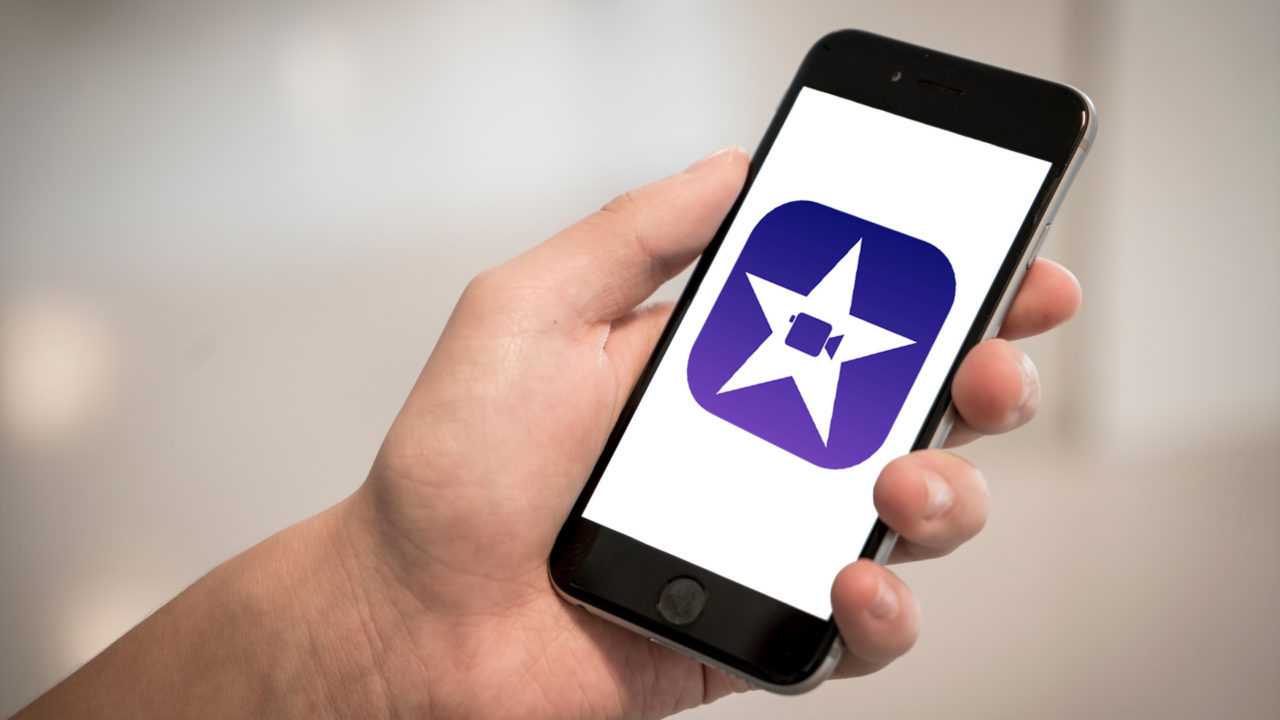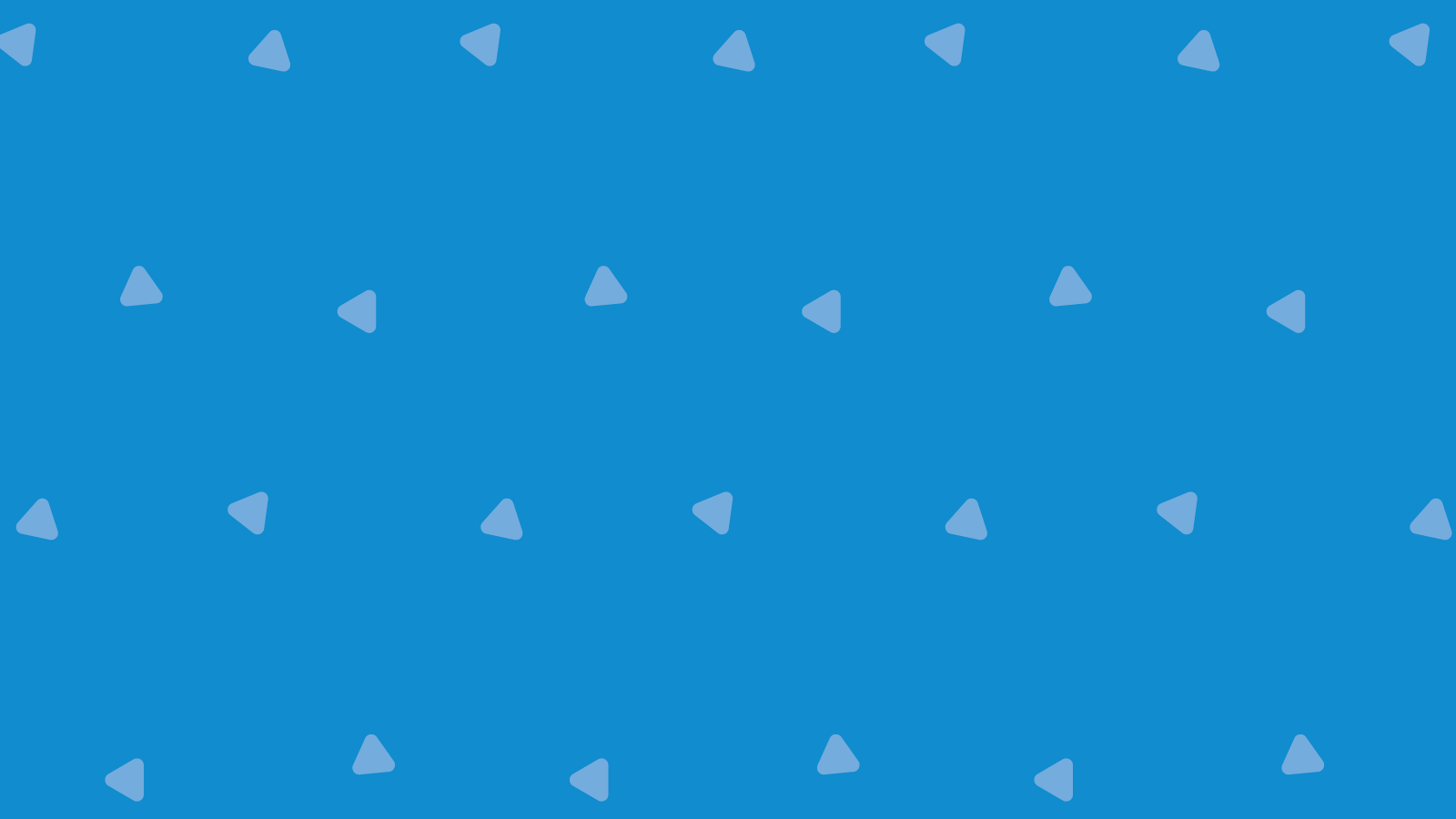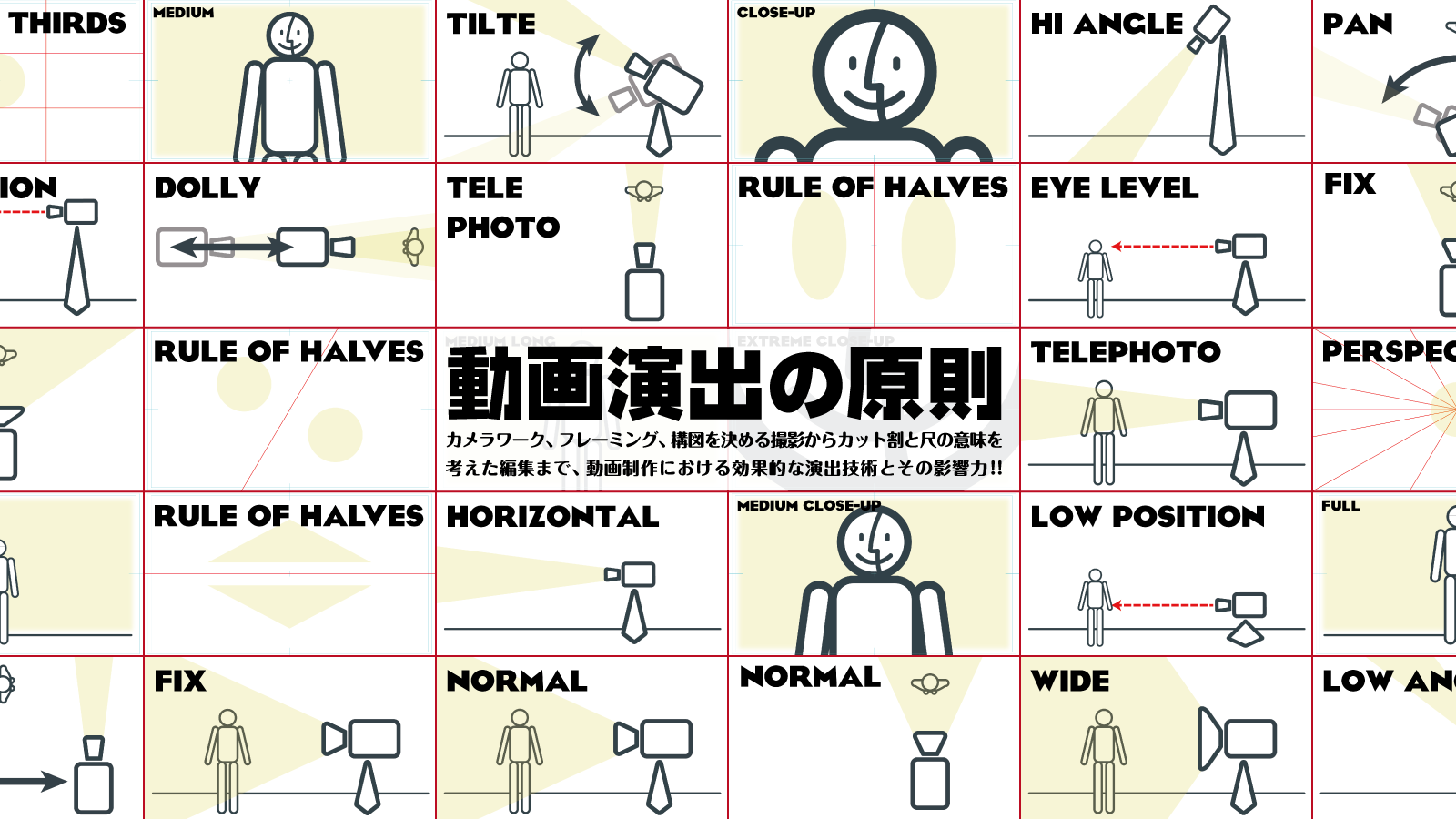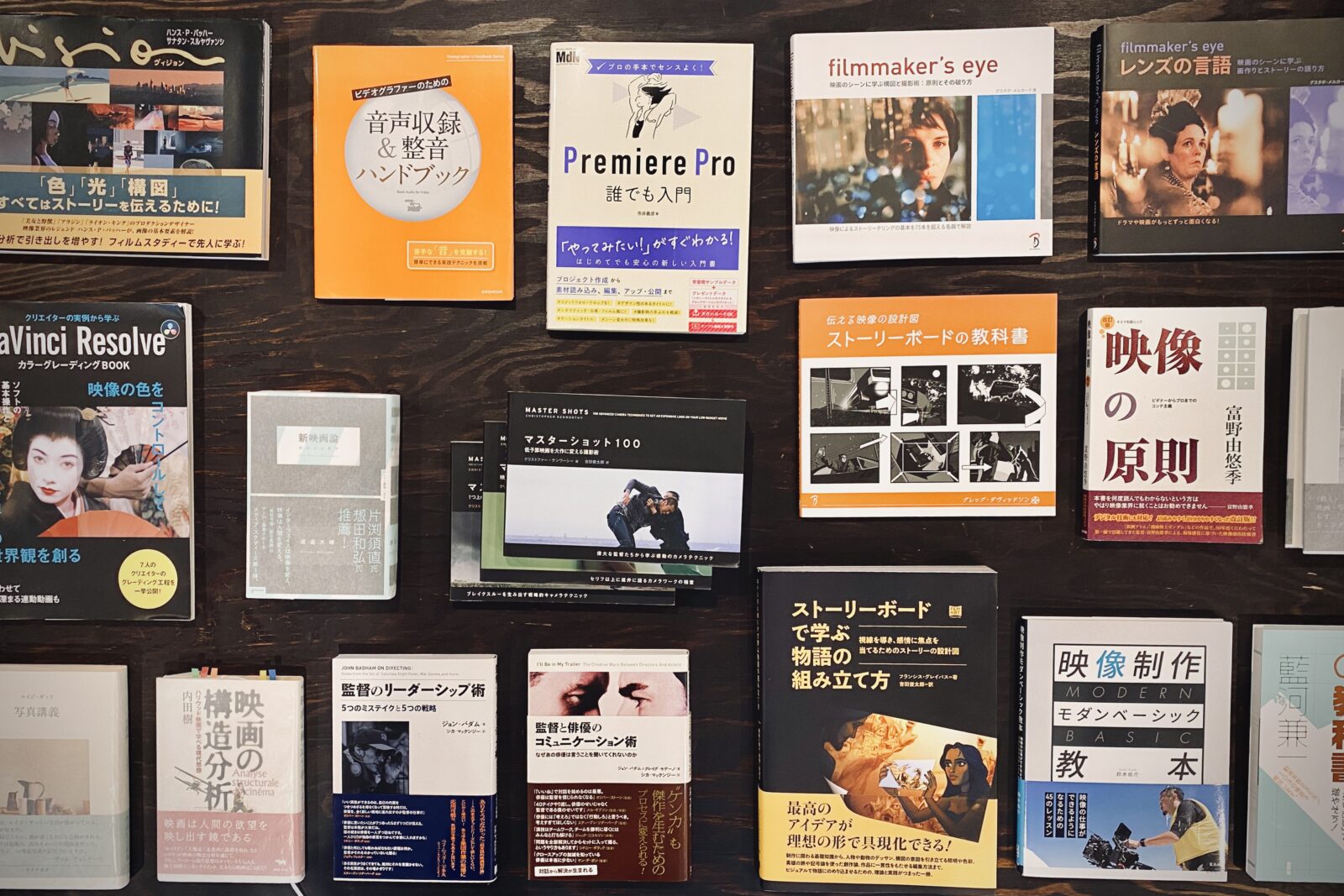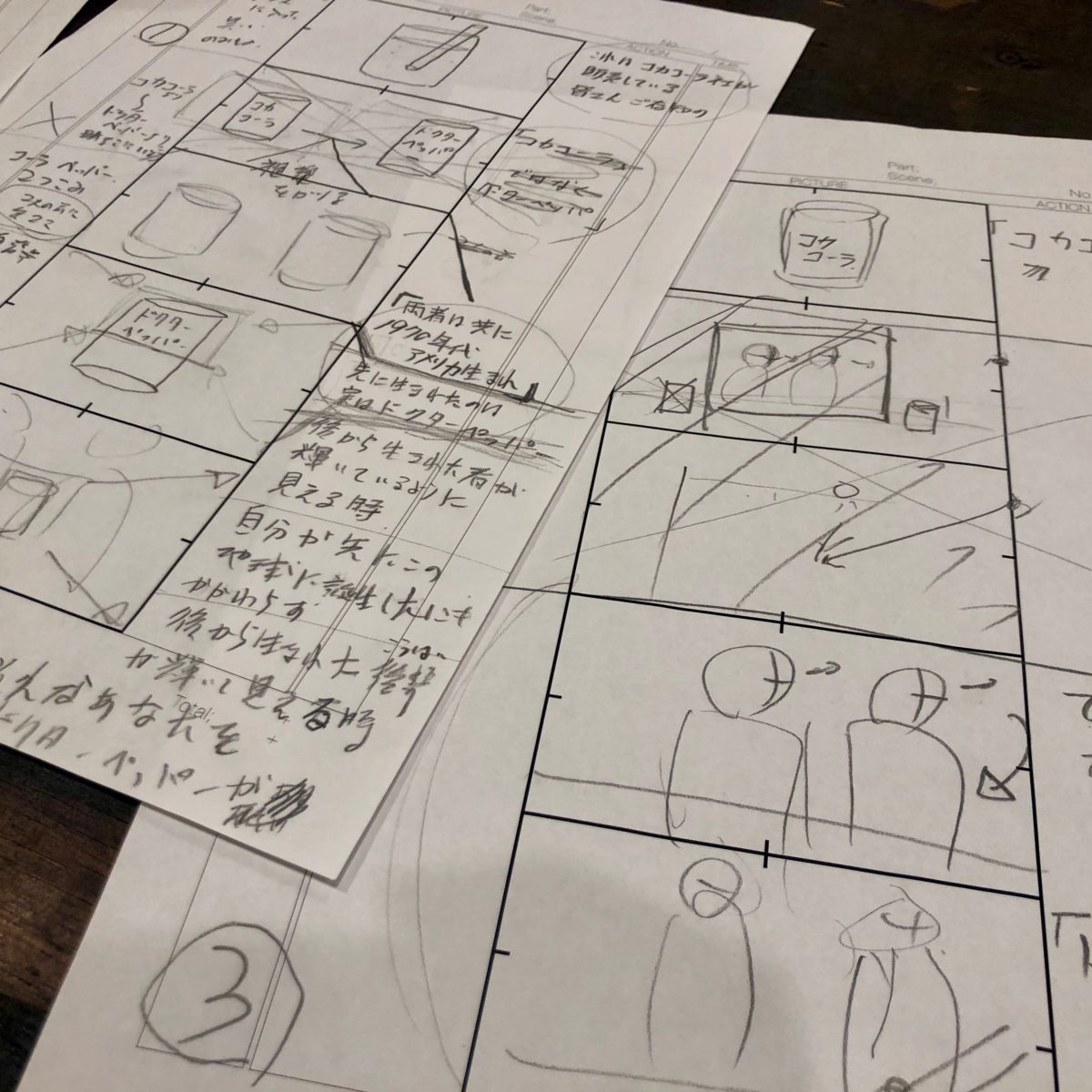スマホの普及率も上がり、それにあわせて誰でも気がるに写真や動画を撮影することが多くなってきました。
一昔前では、動画を撮影するとなると専用のカメラを購入しなければいけませんでしたが、今はスマホさえあれば簡単に撮影・編集もでき、SNSやYouTubeに簡単に投稿できるようになっています。
今回はスマホ動画講座の講師が初心者でも今すぐ使える本格的な動画の撮影方法やお役立ちテクニックをご紹介します。
知っておきたいカメラワーク5種類
さまざまなカメラワーク(カメラの撮影技法)がありますが、今回は初心者でも覚えやすいスマホで使える5つのカメラワークについて解説します。
フィクス(フィックス)
フィクスとはカメラを固定して撮影することで、手持ちで撮影する場合でも動かずに止まったまま撮影する方法です。初心者はカメラを上下左右にフラフラ動かしてしまいがちですが、カチッと安定した動画を撮影することで視聴者に安心感を抱かせることができます。
パン
一定の方向に対して横の動きをパンと言い、撮影者は移動せずにカメラを右から左、または左から右に振る撮影方法です。
カメラの画角におさまらない広い風景や横方向に移動する被写体を追いかける時、また並んでいる被写体の位置関係を表現したい時に使用します。
ティルト
横の動きのパンに対して縦の動きをティルトと言います。
下から上に振るのをティルトアップ、上から下に振るのがティルトダウンです。
高層ビルなどの高さを表現したい場合に使用します。
映画やドラマでは人の登場シーン、バラエティーなどではゲスト紹介のときに足元から顔にティルトアップする手法がよく使われます。
ズームイン
レンズの焦点距離を広角側から望遠側へ移動する方法で、被写体に注目させたい時や緊迫感を出したい時によく使う手法です。
ズームアウト
ズームインとは反対にレンズの焦点距離を望遠側から広角側へ移動する方法で、被写体の周りの状態を見せたい時や緊張感を解き放ちたい時に使用する方法です。
なにわともあれ、まずは動画撮影の基本であるフィクスで撮影するクセを身につけましょう。
動画編集も7〜8割フィクスで構成したほうが視聴者にとって見やすい動画になります。
人物撮影のサイズパターン5種類
人物を撮影するときも何となく撮影するのではなく、画面の中に被写体のどこからどこまでを映すのかを意識するようにしましょう。
フルショット
頭から足先まで体の全体が入っているサイズです。

ウエストショット
頭から腰あたりまで入っているサイズです。

バストショット
頭から胸元まで入っているサイズです。
人物撮影のときによく使用します。

アップショット
顔全体の表情がよくわかるサイズです。
画面の下にテロップを入れる際は顔に文字が被らないよう、そのスペースを空けておくようにします。

クローズアップショット
目元や髪飾り、身につけているアクセサリーやキーボードを打つ手元など、特別なものに焦点を当てたサイズです。


同じサイズばかりで撮るのではなく、さまざまなサイズを編集でつなぎ合わせることで違和感のない自然な動画になります。
カメラのアングルのパターン3種類
被写体に対してカメラの位置がワンパターンだと単調で退屈な動画になってしまうので、高さや角度を変えることで視聴者を飽きさせないようにします。
アイレベル(目高)
被写体の目と同じ高さにカメラを位置するのを「アイレベル」「目高」といい、視聴者に一番安心感を与えることができる高さなので、撮影の基本となります。

俯瞰(ふかん)
被写体より高い位置から見下ろすように撮影するのを「俯瞰(ふかん)」といい、女性や子供が被写体の場合に愛嬌や可愛らしさを出す効果があります。
また、風景などの場合は壮大さや臨場感を出すことができます。

あおり
被写体から低い位置で見上げるように撮影するのを「あおり」といい、被写体の威厳や尊大さを表現するのに適しているので、人物のカリスマ性を出したい場合や企業の創業者インタビューなどでよく使用します。

状況に合わせて効果的に使い分けていきましょう。
iPhone動画撮影で役立つアイテム
iPhoneで動画撮影する際に便利なアイテムをご紹介します。
三脚
三脚を使用することで手ブレを防ぐことができます。
価格も1,000円〜3,000円ほどで購入できますので一台は持っておくことをオススメします。

◆Manfrotto ミニ三脚 PIXI Smart スマートフォンアダプターキット

100円均一でも販売しています。

ジンバル(スタビライザー)
ジンバル(スタビライザー)を使用すれば歩きながらでも手ブレのない動画を撮影することができます。
近年では小型・軽量化されたものが販売されるようになり、プロ以外にも気軽に使用する人が増えてきています。

自撮り棒
写真を撮る際に活躍する自撮り棒ですが、動画撮影でも大いに役に立ってくれます。
カメラの位置を高くしたり、低くしたりすることで普段目にすることのない風景を表現することができます。

◆自撮り棒

スマホ用レンズ
iPhoneのレンズ部分に取り付けることができるレンズも多種販売されています。
遠くのものを拡大できる望遠レンズや広い範囲を映すことができる広角レンズなど、状況に合わせて付け替えることができます。


スマホ用マイク
音質を上げることが動画のクオリティアップにつながるといっても過言じゃありません。
人の話し声などをクリアに収録したい場合は外付けのマイクを取り付けることで音質を上げることができます。

◆ZOOM ズーム MSステレオマイクロフォン iPhone / iPad 用 iQ7

◆iPhone/iPad用 コンデンサーマイク Pixel 2m ピンマイク

なお、以前にもスマホ機材に関する関する記事も書いていますので参考にしてください。
照明(ライト)
キレイな光があたっていれば視聴者に良い印象を与えることができるので、室内で人物や商品などを撮影するときには照明を使うようにしましょう。


スマホで撮影するときの注意事項
スマートフォンは横向きで撮影するのがオススメ
縦向きで撮影した動画はテレビやパソコンでは小さくなり、左右に黒が入ってしまいます。
テレビやパソコン、YouTubeは横長の長方形なのでスマホも横にして撮影するようにしましょう。
ただし、InstagramやTikTokは縦向きが前提なので、スマホも縦のまま撮影しても大丈夫です。

画質(解像度)とフレームレートを設定しよう
紙のサイズにA3・A4・B5とあるように、動画にも大きさがあり、iPhoneでもサイズ設定ができます。
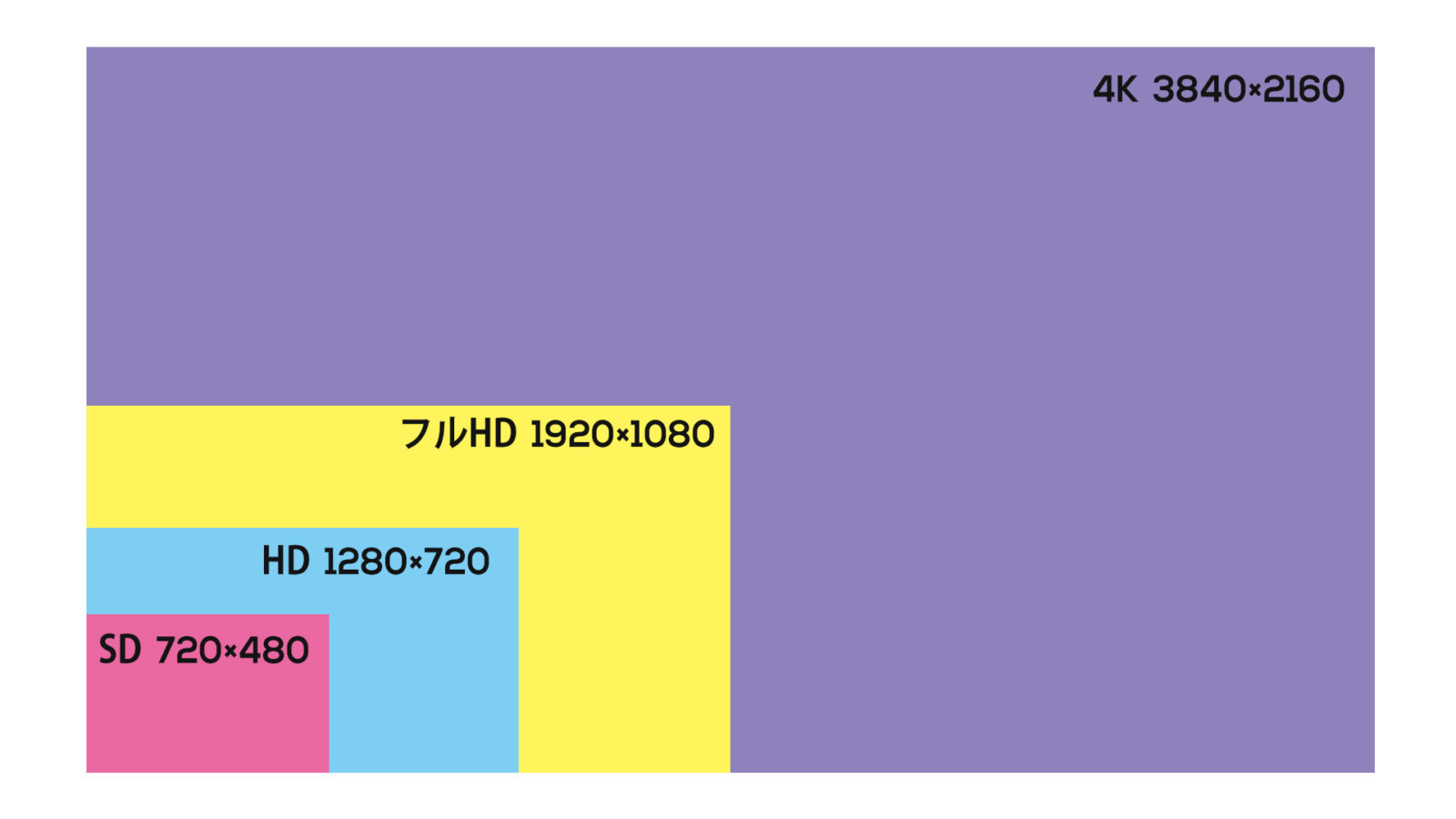
SD:720×480
HD:1280×720
フルHD:1920×1080
4K : 3840 × 2160
サイズが大きいほど高解像度で美しい動画を撮ることができますが、その分データサイズも大きくなってしまいます。
もしも、空き容量を優先したい場合は解像度を下げると良いでしょう。
iPhoneの設定→カメラ→ビデオ撮影でどの解像度で撮影するか決めることができます。

左側の数値に注目してみましょう。

『720・1080・4K』がそれぞれのサイズを表しています。
4Kで撮影しても出力が対応していない機器ではその美しさを表現できません。
一般のテレビやパソコン、スマホやタブレットでの視聴を考えると、フルHDサイズ(1920×1080)で撮影しておけばキレイで問題ないと思います。4KはスマホでもPCでも再生に負荷がかかる容量の大きいサイズになります。
フレームレートとは1秒間に何枚の写真が入っているかということです。
動画は写真のパラパラ漫画のようなもので1秒間に30枚の写真が入っているものを「30fps」、60枚の写真が入っているものを「60fps」と表します。
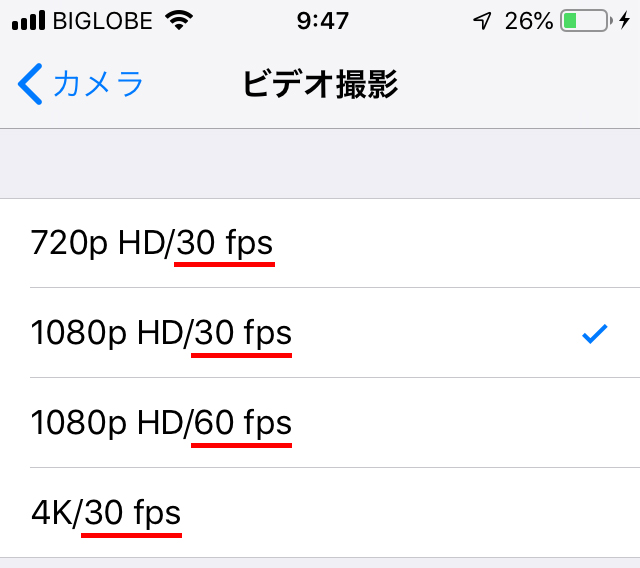
1秒間に60枚の写真が入っている方がより滑らかな動画になります。
ですから編集でスローモーションにする動画は60fpsで撮影しておいたほうがキレイな動画になります。
脇を締めて両手でスマホを持ちましょう
手ブレした動画だと、どうしても素人感が出てしまうので、できるだけ安定感のある撮影にしたいものです。ですからスマホは両手でしっかりと持ち、脇を締めて体全体で固定するようにしましょう。壁や柱にもたれ掛かることができるなら、より安定感が増します。

ズームはできるだけ使わないように
ズームは便利な機能ですが、ズームインした分だけ手ブレも増幅されてしまいます。
被写体との距離が離れれば離れるほど小さなブレが大きなブレになってしまうので、近づいて撮影するか三脚に固定して撮影するようにしましょう。
iPhoneだけでも十分本格的な動画が撮影できる
さまざまな動画撮影の知識をご紹介しましたが、少し意識を変えるだけで簡単に動画のレベルを上げることができます。
動画初心者は
・手ブレしないように両手で脇をしめて横向きにしてiPhoneを持つ
・iPhoneをむやみに動かさず、じっと止まったまま撮影する
まず以上の二点を意識して撮影してみてください。
きっと今まで以上に視聴者にとって見やすい動画が撮影できるようになっていると思いますよ。
本格的な撮影したいと高いカメラを買う前に、ぜひとも一度これらのテクニックを試してみてください!
また、撮影した動画をiPhoneで編集する方法を紹介していますので、こちらの記事もチェックしてみてください!
【動画初心者に最適!】iPhoneだけで動画を作る講座を開催しています!
・動画には興味あるけど、何から始めればよいかわからない
・これから動画を始めたいけど、カメラやパソコンを持っていない
といった方は是非ともお気軽にご参加ください。
詳しい内容や問い合わせ、申込みはこちら